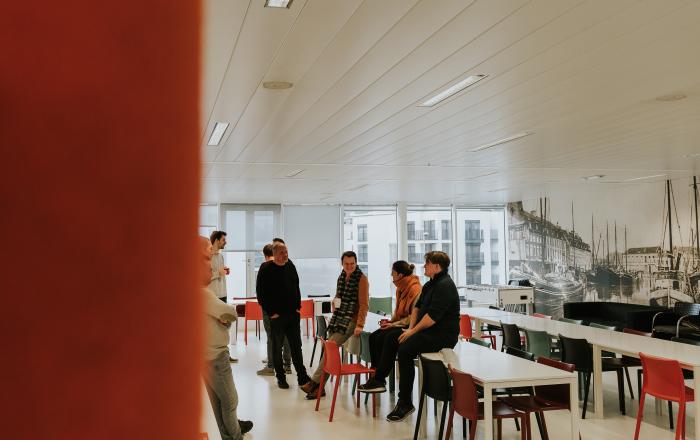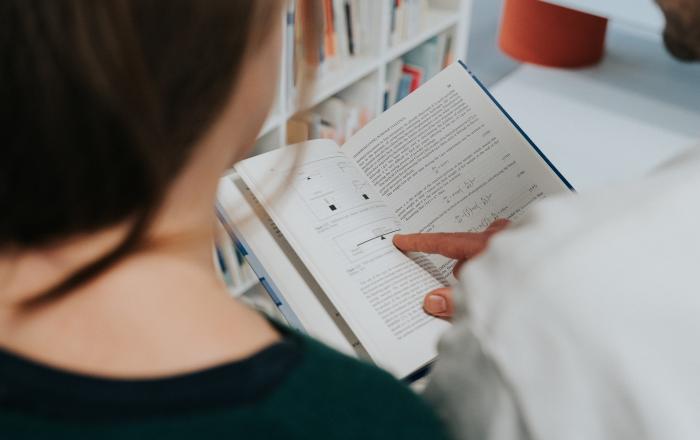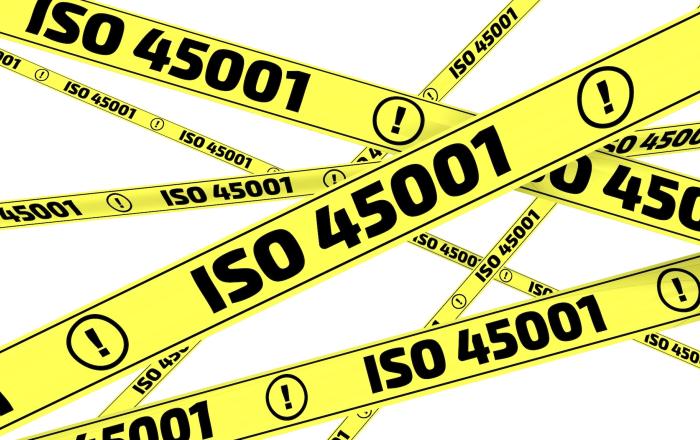Prevent: jouw betrouwbare partner in preventie en welzijn op het werk
Prevent nv beschikt over een ruime ervaring en expertise in de ondersteuning van bedrijven, organisaties en overheden die werk willen maken van de verbetering van de veiligheid, de gezondheid en het welzijn van hun werknemers. Al sinds 1997 verzamelt, verwerkt en verspreidt Prevent informatie over welzijn op het werk door middel van tijdschriften, nieuwsbrieven en online databanken, is het actief als opleider van onder andere preventieadviseurs, milieu- en veiligheidscoördinatoren en vertrouwenspersonen, en ontwikkelt het consultancy-trajecten die specifiek afgestemd zijn op de behoeften van zijn klanten.
Onze expertise
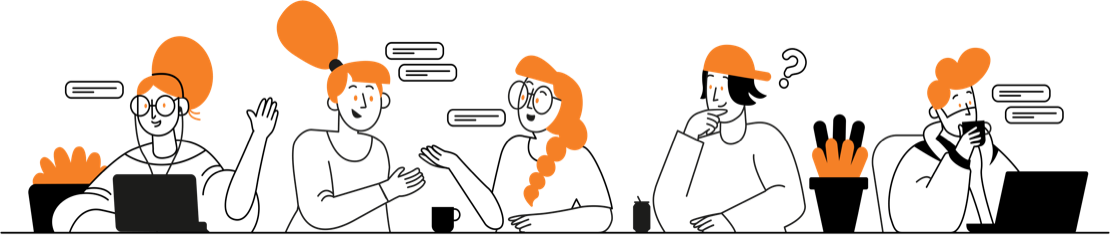
Onze diensten

preventAcademy
Permanente opleidingen en trainingen zijn van strategisch belang voor de ontwikkeling van een organisatie. In een snel evoluerende omgeving is het belangrijk dat je tijdig de risico’s herkent en de gepaste preventiemaatregelen neemt. Kennis, vaardigheden en de juiste informatie zijn daarbij belangrijke troeven en die bieden we aan bij preventAcademy.
Eerstvolgende opleidingen

Ontdek onze abonnementen
Toegang tot de kennisbank en de wetgeving welzijn op het werk?